Câu hỏi lại xuất hiện một lần nữa và tôi nhận ra rằng tôi chưa bao giờ đăng một hướng dẫn về chỉnh sửa và thiết lập lại tệp Windows Hosts. Trước tiên tôi muốn xem chức năng của tệp Máy chủ.
Tệp Windows Hosts có thể được sử dụng để chặn hoặc chuyển hướng tên máy chủ. Tên máy chủ là phần cốt lõi của địa chỉ web hoặc địa chỉ cục bộ, ví dụ ghacks.net hoặc localhost. Mỗi mục nhập tệp lưu trữ chỉ định một địa chỉ IP và tên máy chủ, về cơ bản cho hệ thống biết rằng tên máy chủ cần được giải quyết bằng địa chỉ IP đó.
Máy chủ DNS, thường được truy vấn, được bỏ qua cho tất cả các mục trong tệp Máy chủ trừ khi được mã hóa cứng trong hệ điều hành.
Để tôi cho bạn hai ví dụ về điều này có thể có lợi: người dùng có thể chặn các công ty quảng cáo hoặc kẻ gửi thư rác đã biết bằng cách chuyển hướng yêu cầu đến PC cục bộ. Điều này về cơ bản không tải gì khi một trang web cố tải quảng cáo, cửa sổ bật lên hoặc yếu tố khác.
Một ví dụ khác nhấn mạnh rằng tệp máy chủ có thể có lợi cho các nhà phát triển web. Giả sử bạn vừa chuyển trang web của mình sang một máy chủ mới và IP đã thay đổi trong quy trình. Máy chủ DNS cần tối đa 48 giờ để truyền, điều đó có nghĩa là rất khó kiểm tra trang web trên máy chủ mới sau khi di chuyển nếu máy chủ DNS vẫn chuyển hướng yêu cầu đến máy chủ cũ.
Nhà phát triển web có thể gán địa chỉ IP mới cho trang web để tránh sự cố lan truyền. (Vui lòng xem Làm việc trên trang web trước khi tuyên truyền DNS để biết hướng dẫn chi tiết về chủ đề đó)
Cần lưu ý rằng tệp Máy chủ cũng có thể bị khai thác bởi phần mềm độc hại, bằng cách chuyển hướng người dùng từ các trang hợp pháp sang các trang nghi vấn hoặc bằng cách chặn truy cập vào phần mềm bảo mật mà họ có thể cần phải xóa lại các chương trình đó khỏi PC.
Vị trí của tệp Windows Hosts
Tệp Windows Hosts nằm dưới đường dẫn sau:
% SystemRoot% \ system32 \ driver \ etc \
% SystemRoot% lúc đầu là một biến được đặt cho thư mục Windows. Hầu hết người dùng Windows đã cài đặt hệ điều hành trên c: \ windows, điều đó có nghĩa là có thể tìm thấy tệp máy chủ trong c: \ windows \ system32 \ driver \ etc \ hosts
Có thể cần phải hiển thị các thư mục hệ thống ẩn nếu Windows Explorer được sử dụng để điều hướng đến thư mục.
Nhấp chuột vào Công cụ> Tùy chọn thư mục trong Windows Explorer và chuyển sang tab Xem sẽ mở menu cấu hình nơi các thư mục ẩn có thể được đặt thành tiết lộ.
Nếu bạn sử dụng Windows 10, hãy chọn tùy chọn Tệp> Thay đổi Thư mục và Tìm kiếm và sau đó chuyển sang menu Xem.
Xác định vị trí "ẩn các tệp hệ điều hành được bảo vệ (được khuyến nghị)" và "các tệp và thư mục ẩn" và đảm bảo rằng tệp trước được bỏ chọn và tệp sau được đặt thành "Hiển thị tệp, thư mục và ổ đĩa bị ẩn". Các thiết lập có thể dễ dàng đảo ngược theo cách này khi cần thiết.

Bản thân tệp Hosts có thể được chỉnh sửa bằng bất kỳ trình soạn thảo văn bản đơn giản nào, ví dụ như Notepad đi kèm với Windows. Bạn nên kiểm tra trước nếu tệp Hosts được bảo vệ ghi. Điều này được thực hiện bằng cách nhấn chuột phải vào tệp và chọn thuộc tính từ menu ngữ cảnh mở.
Nhìn vào phần thuộc tính của tab Chung. Các tập tin được ghi bảo vệ nếu chỉ đọc được kiểm tra. Nếu có, loại bỏ các mục. Nếu bạn giữ cài đặt chỉ đọc thì không thể chỉnh sửa hoặc đặt lại tệp máy chủ.
Nhớ đặt lại thuộc tính chỉ đọc một lần nữa khi bạn kết thúc để ngăn chỉnh sửa tệp bên thứ ba của tệp máy chủ.
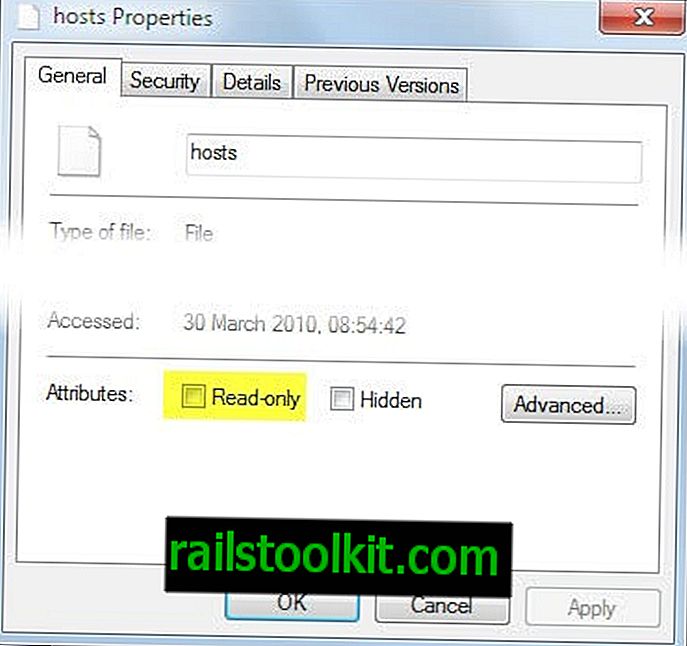
Tệp Windows Hosts mặc định không có mục hoạt động. Xin lưu ý rằng một dòng bắt đầu bằng # là một dòng nhận xét sẽ không được thực thi hoặc xử lý.
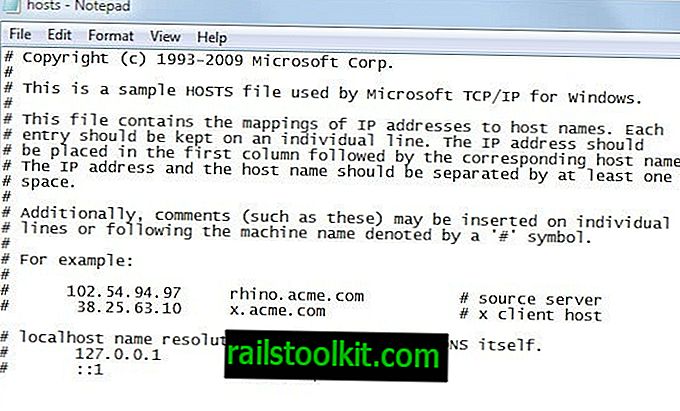
Chỉnh sửa tệp Windows Hosts
Hãy xem các ví dụ trong các ý kiến. Cú pháp luôn giống nhau, đầu tiên là địa chỉ IP mà bạn muốn chuyển hướng tên máy chủ đến, sau đó tên máy chủ được phân tách bằng ít nhất một khoảng trắng.
- Để thêm các mục vào tệp máy chủ, trước tiên bạn sẽ nhập địa chỉ IP vào dòng trống tiếp theo, theo sau là khoảng trắng (hoặc bằng cách nhấn tab) và tên máy chủ (có thể là tên miền hoặc localhost).
- Để xóa các mục nhập tệp của Windows Hosts, chọn toàn bộ dòng và nhấn nút xóa trên bàn phím. Bạn cũng có thể thêm # vào trước bất kỳ dòng nào để bình luận để nó không được xử lý mà được bảo tồn.
- Để chỉnh sửa các mục riêng lẻ, nhấp vào dòng ánh xạ mà bạn muốn chỉnh sửa và thực hiện các thay đổi.
- Để thiết lập lại tập tin máy chủ, chỉ cần xóa tất cả các dòng không bình luận. Microsoft đã tạo ra giải pháp Fix-Ii để đặt lại tệp máy chủ có thể được sử dụng thay thế. Người dùng chỉ cần thực hiện chương trình một khi họ đã tải nó xuống hệ thống cục bộ. Lợi ích chính là họ không cần trải qua quy trình thủ công theo cách này.
Xin lưu ý rằng bạn cần lưu các thay đổi trước khi chúng có sẵn. Trong Notepad, bạn sẽ chọn Tệp> Lưu từ menu để làm điều đó.
Và đó là cách bạn chỉnh sửa và đặt lại tệp Windows Hosts. Vui lòng để lại bất kỳ câu hỏi hoặc ý kiến mở trong phần bình luận dưới đây.
Những bài viết liên quan
- Khối máy chủ là trình quản lý máy chủ cập nhật tự động mới
- Tổng quan về phần mềm máy chủ
- HostsMan: Trình quản lý máy chủ Windows
- Windows Hosts Tối ưu hóa tệp














